时间:2017-04-29 12:44:10 作者:lizhu 来源:系统之家 1. 扫描二维码随时看资讯 2. 请使用手机浏览器访问: https://m.xitongzhijia.net/xtjc/20170429/96550.html 手机查看 评论 反馈
最近有Win7系统用户反映,在连接无线网络的时候,出现提示“Windows无法连接到这个网络”,导致无线网络连接失败,无法上网,用户反复试了几遍,结果依旧如此。其实,当出现这个问题时,一般我们只要去重新启动无线网络服务就好。下面,我们就一起往下看看Win7系统提示Windows无法连接到无线网络的具体解决方法。
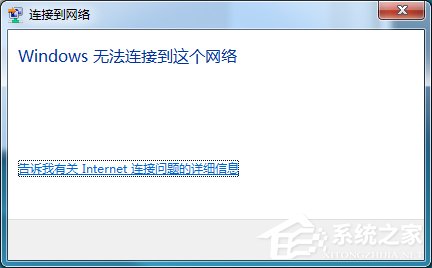
方法步骤
1、右键Windows桌面上的计算机图标,选择弹出菜单里的管理;
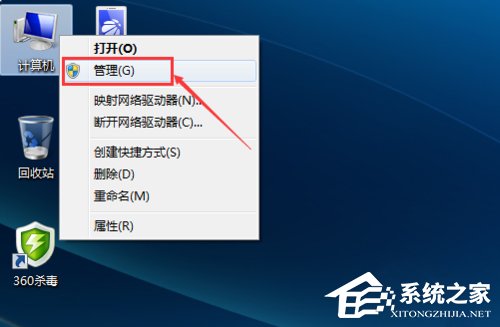
2、在计算机管理窗口里将服务和应用程序点开,然后点击下面的服务,如下图所示;
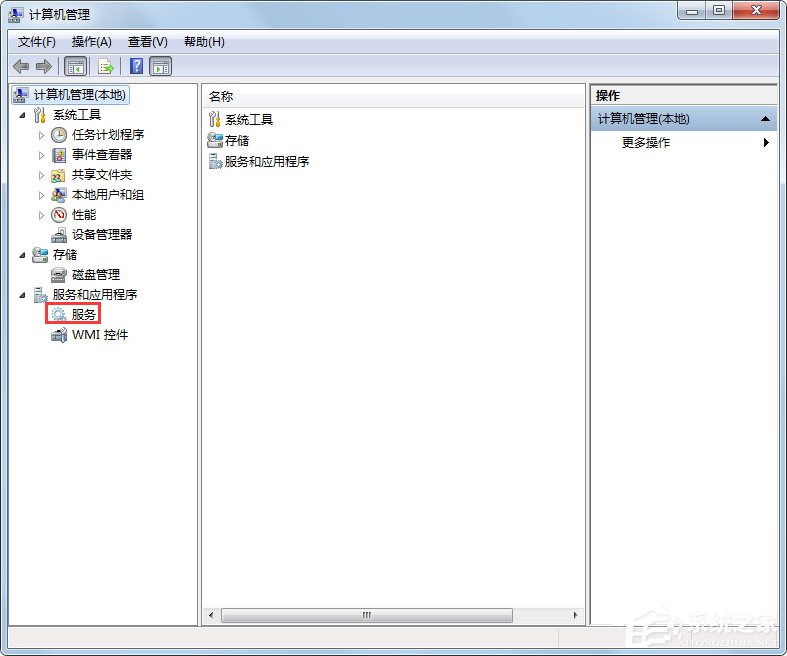
3、打开服务后,按下WL可以快速找到WLAN AutoConfig无线网络服务,点击该服务,然后选择重新启动服务;
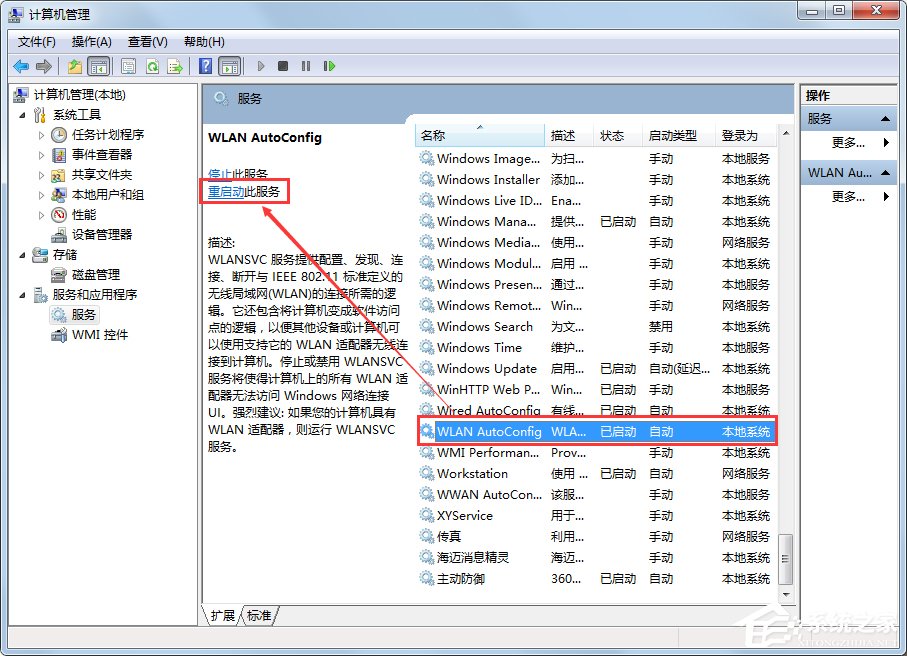
4、WLAN AutoConfig无线网络服务正在重新启动中;
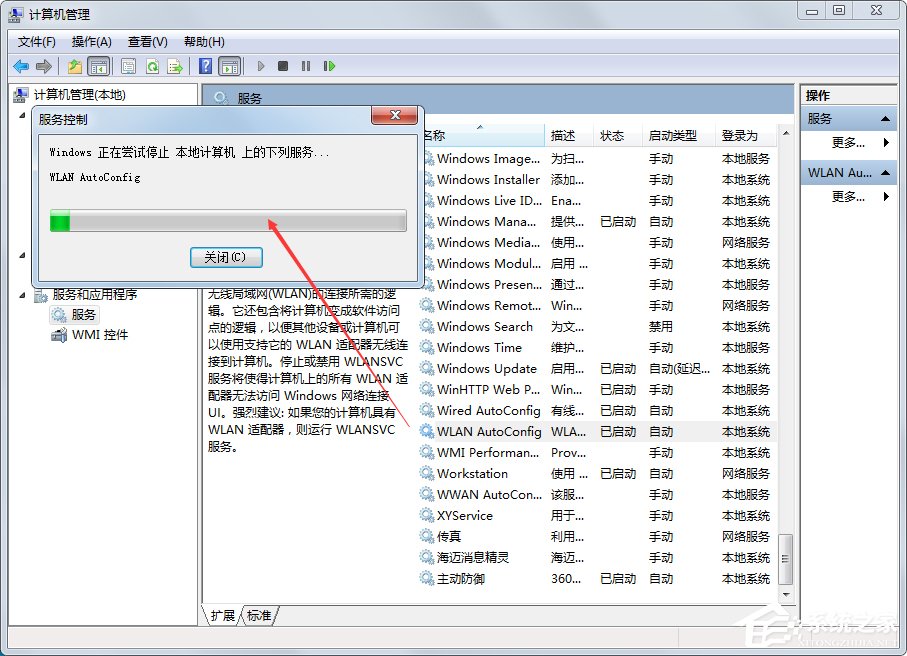
5、无线网络服务重新启动后,Windows就连接到这个网络了。
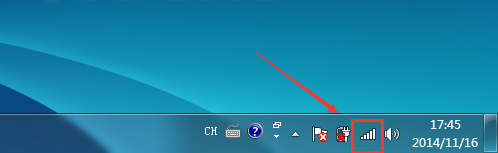
以上就是Win7系统提示Windows无法连接到无线网络的具体解决方法,操作过程很简单,只要依照上面的步骤操作下来,就能解决无法连接到无线网络这个问题。
发表评论
共0条
评论就这些咯,让大家也知道你的独特见解
立即评论以上留言仅代表用户个人观点,不代表系统之家立场